Kuinka peruuttaa Sling TV Amazonin kautta
Sekalaista / / April 04, 2023
Olitpa ruuhkassa tai tylsissä syntymäpäiväjuhlissa, viihdyttävä sisältö on se mitä me kaikki haluamme. Sling TV on loistava vaihtoehto, jonka avulla käyttäjät voivat suoratoistaa televisiota Internetin kautta. Mutta usein haluat päästä eroon kalliista tilauksista, ja on kätevää tietää, kuinka Sling TV peruutetaan Amazonin kautta. Jos kamppailet saman kanssa, tässä on kaikki mitä sinun tarvitsee tietää Amazon Sling -paketin peruuttamisesta tai muuttamisesta.
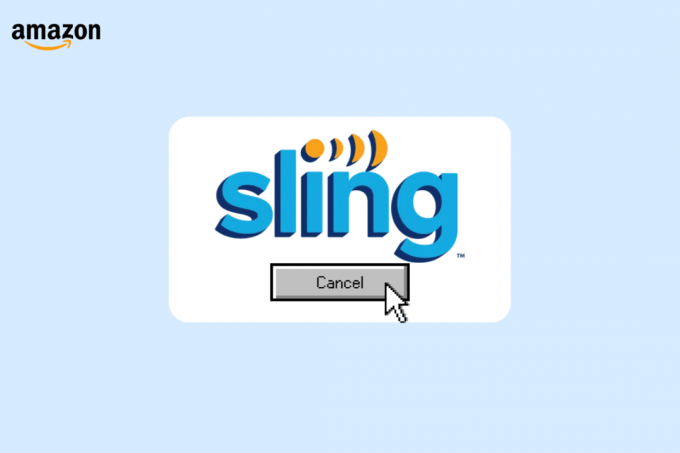
Sisällysluettelo
- Kuinka peruuttaa Sling TV Amazonin kautta
- Onko Sling TV: tä vaikea peruuttaa?
- Kuinka vaihdan Amazon Sling -paketini?
- Kuinka kirjautua Sling TV: hen Amazon Fire Stickissä?
- Kuinka kirjautua sisään Amazon Sling TV: hen?
- Kuinka peruutan Sling-tilaukseni Amazonin kautta? Kuinka peruuttaa Sling TV Amazonin kautta?
- Kuinka peruutan Sling TV -tilini?
- Kuinka peruuttaa Sling TV Amazon Fire Stickissä?
- Kuinka ottaa yhteyttä Amazon Sling TV -asiakaspalvelunumeroon?
Kuinka peruuttaa Sling TV Amazonin kautta
Jatka lukemista löytääksesi vaiheet, joissa selitetään yksityiskohtaisesti, kuinka Sling TV peruutetaan Amazonin kautta, ja hyödyllisiä kuvia ymmärtävät paremmin.
Onko Sling TV: tä vaikea peruuttaa?
Ei, Sling TV -tilauksen peruuttaminen ei ole vaikeaa.
Kuinka vaihdan Amazon Sling -paketini?
Käyttäjät voivat vaihtaa Sling TV -tilauspakettiaan milloin tahansa virallisen Sling TV -sivuston kautta.
1. Vieraile virkailijalla Sling TV verkkosivusto.
2. Syötä sinun Sähköpostiosoite ja Salasana ja klikkaa Kirjaudu sisään.
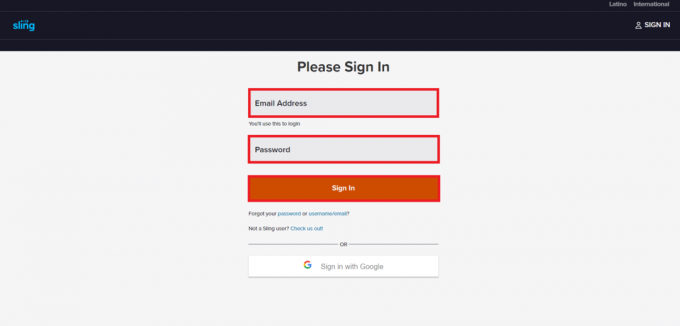
3. Mene TILINI ja klikkaa Muokkaa tilausta.

4. Napsauta seuraavaksi VALITSE alapuolella Peruspalvelu haluat käyttää.
Huomautus: Voit myös lisätä Ekstrat ja Premium-palvelut mukauttaaksesi Sling TV -pakettiasi tässä vaiheessa.
5. Kun olet tehnyt muokkauksen, napsauta Arvostelu.
6. Varmista, että tarkistat kaikki ja noudatat näytön ohjeita.
Lue myös: Kuinka peruuttaa Experian-tili
Kuinka kirjautua Sling TV: hen Amazon Fire Stickissä?
Kirjaudu sisään Sling TV: hen Amazon Fire Stick, noudata alla olevia ohjeita:
1. Käynnistä Sling TV sovellus Amazon Fire Stickissä ja valitse Kirjaudu sisään.
2. Syötä sinun Sähköpostiosoite ja Salasana ja valitse KIRJAUDU SISÄÄN.

Kuinka kirjautua sisään Amazon Sling TV: hen?
Näin voit kirjautua Amazon Sling TV: hen muutamalla yksinkertaisella vaiheella:
1. Vieraile Sling TV -kirjautumissivu selaimessa.
2. Kirjoita sinun Sähköpostiosoite ja Salasana ja klikkaa Kirjaudu sisään.

Kuinka peruutan Sling-tilaukseni Amazonin kautta? Kuinka peruuttaa Sling TV Amazonin kautta?
Niin kauan kuin luot Sling TV -tilisi Amazon-laitteen kautta, voit hallita tilaustasi sovelluksessa. Jos haluat peruuttaa Sling TV: n Amazonin kautta, sinun on noudatettava näitä yksinkertaisia ohjeita, jotta voit tehdä sen.
Tapa 1: Amazon-sivuston kautta
1. Vieraile Amazonin verkkosivusto selaimessasi ja Kirjaudu sisään tilillesi.
2. Klikkaa Tilit ja luettelot näytön yläreunasta.

3. Vieritä alas ja napsauta Jäsenyydet & Tilaukset alla Tilaukset osio.

4. Klikkaa Peruuta tilaus vieressä Sling TV.

5. Seuraa näytön ohjeita peruuttaaksesi Sling TV: n Amazon Primessa onnistuneesti.
Lue myös: Kuinka poistaa Amazon-laitteen rekisteröinti
Tapa 2: Prime-videokanavien kautta Amazon Fire Stickissä
Huomautus: Jos sinulla on ongelmia, varmista, että Fire Stick on rekisteröity Amazon tili sinun on täytynyt käyttää Sling TV -tilisi luomiseen.
1. Valitse Amazon Fire Stickissä Asetukset rataskuvake aloitusnäytön oikealta puolelta.
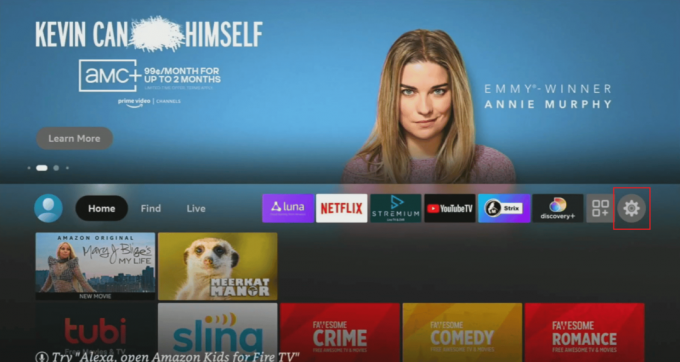
2. Valitse Tilin ja profiilin asetukset vaihtoehto.
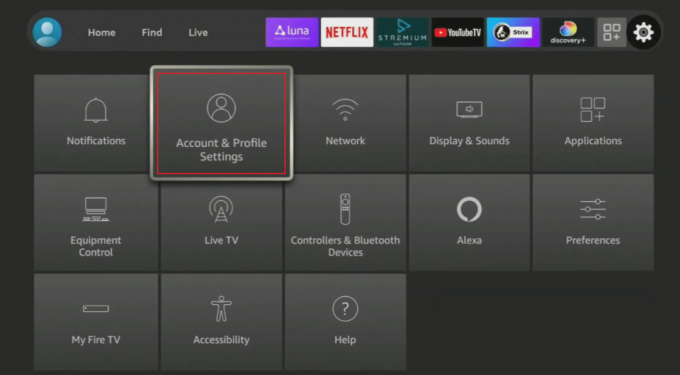
3. Valitse sitten Prime Video.
4. Siirry nyt kohtaan amazon.com/mypvc alla mainittu linkki selaimessasi Prime Video Channel -tilaukset, kuten on esitetty.

5. Napsauta nyt Peruuta kanava vieressä Sling TV kanava alla olevan kuvan mukaisesti.
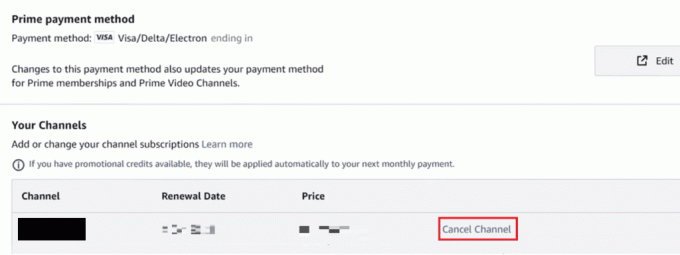
6. Napsauta sitten Poista automaattinen uusiminen käytöstä ja katso [renewal_date] asti.
7. Napsauta lopuksi Älä vastaa mieluummin tai joku muu haluttu syy.

Tapa 3: Amazon Payn kautta
1. Käynnistä Sling TV sovellus älypuhelimellasi ja Kirjaudu sisään tilillesi.
2. Napauta hampurilainen kuvake oikeasta yläkulmasta.
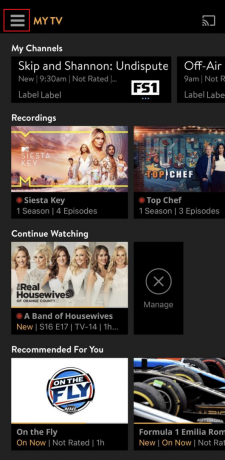
3. Mene TILINI.
4. Napauta seuraavaksi Peruuta tilaus hyperlinkki.
5. Vahvista valintasi napauttamalla PERUUTA TILAUS.
6. Valitse palvelua haluat peruuttaa ja napauta MUUTA TILAUSTANI.
7. Mene TILINI uudelleen ja napauta maksaa. Amazon.com hyperlinkki.
8. Näpäytä Sling TV LLC viimeaikaisista Amazon Pay -toiminnoistasi.
9. Lopuksi napauta Peruuta sopimus.
Lue myös: Kuinka hallitsen Sling-tiliäni
Kuinka peruutan Sling TV -tilini?
Voit peruuttaa Sling TV: n Amazonin kautta noudattamalla yllä mainitut vaiheet tässä artikkelissa.
Kuinka peruuttaa Sling TV Amazon Fire Stickissä?
Noudata alla mainittuja ohjeita peruuttaaksesi Sling TV -tilisi.
Huomautus: Jos sinulla on ongelmia, varmista, että Fire Stick on rekisteröity Amazon-tilille, jota sinun on täytynyt käyttää Sling TV -tilin luomiseen.
1. Valitsija Asetukset rataskuvake Amazon Fire Stick -aloitusnäytön oikealta puolelta.
2. Valitse Tilin ja profiilin asetukset > Prime Video vaihtoehto.
3. Siirry sitten kohtaan amazon.com/mypvc alla mainittu linkki selaimessasi Prime Video Channel -tilaukset, kuten on esitetty.

4. Napsauta nyt Peruuta kanava > Poista automaattinen uusiminen käytöstä ja katso [renewal_date] asti.
5. Napsauta lopuksi Älä vastaa mieluummin tai joku muu haluttu syy.

Lue myös: Kuinka peruuttaa YouTube Premiumin ilmainen kokeilujakso
Kuinka ottaa yhteyttä Amazon Sling TV -asiakaspalvelunumeroon?
Noudata näitä ohjeita ottaaksesi yhteyttä Amazon Sling TV: n asiakaspalvelunumeroon:
1. Mene virkamiehelle Sling TV: n ohjekeskus sivu.
2. Vieritä alas ja napsauta SOITA MEILLE.
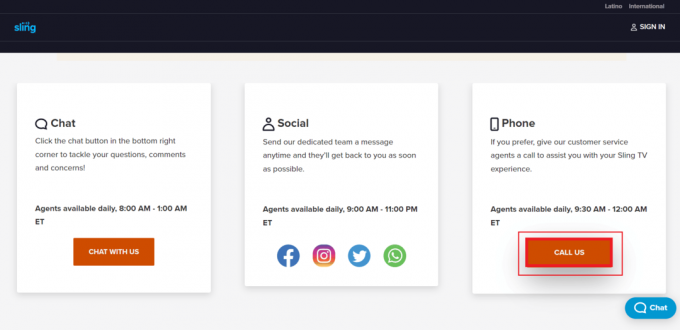
3. Syötä sinun Tilin sähköpostiosoite ja Syy ottaa meihin yhteyttä. Klikkaa LÄHETÄ.
Huomautus: Tämä vaihe antaa sinulle a ainutlaatuinen koodi avataksesi tilisi nopeasti.
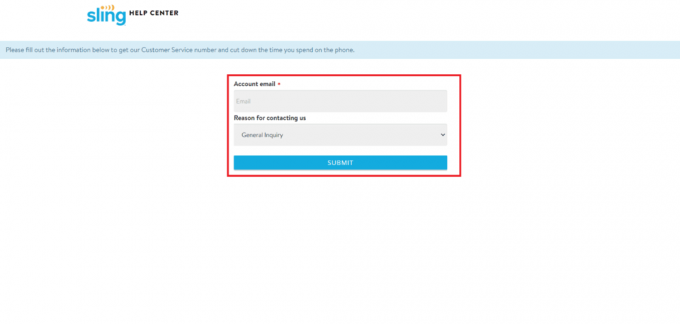
4. Soita edustajalle p 1-888-363-1777 ja jaa yksilöllinen koodi.
Huomautus: Sinä pystyt keskustella edustajan kanssa välillä 8.00 ja 1.00 ET.
Suositeltava:
- Kuinka poistaa Duolingo-tili
- Korjaa Kodi No Limits Wizard -virhe
- Korjaa Sling TV Down Windows 10:ssä
- Sling-tilin poistaminen
Joten toivomme, että olet ymmärtänyt, miten peruuta Sling TV Amazonin kautta. Voit vapaasti ottaa meihin yhteyttä kyselyilläsi ja ehdotuksillasi alla olevan kommenttiosion kautta. Kerro meille myös, mitä haluat oppia seuraavaksi.

Pete Mitchell
Pete on TechCultin vanhempi kirjailija. Pete rakastaa kaikkea teknologiaa ja on myös sydämestään innokas tee-se-itse-mies. Hänellä on vuosikymmenen kokemus ohjeiden, ominaisuuksien ja teknologiaoppaiden kirjoittamisesta Internetiin.



